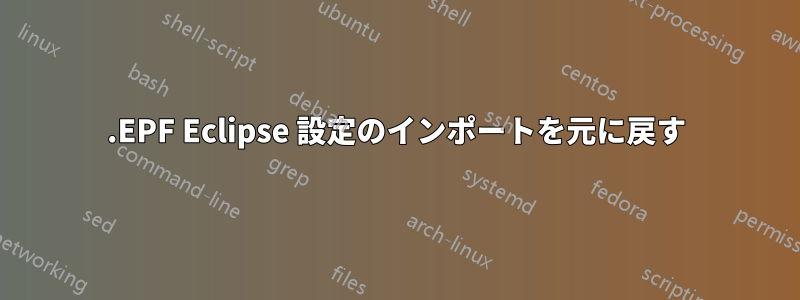
.EPF Eclipse設定ファイルをインポートしましたここから経由File > Import > General > Preferences。設定ファイルは TeXlipse エディターの色付けを変更します。
この .EPF インポートによって行われた変更を削除/元に戻すにはどうすればよいですか?
答え1
これらのテーマの色の変更は、次の 2 つの方法のいずれかで元に戻すことができます。
GUI方式
- 簡単な説明: に移動します
Window -> Preferences。表示されるポップアップで、目的の言語のメニューを展開します (この例では Java になります)。 に移動しますJava -> Editor -> Syntax Coloring。Restore Defaultsボタンをクリックします。Applyボタンをクリックします。 - ステップバイステップ:
- クリックしてください窓ツールバーのボタンをクリックします。
- を選択環境設定次のドロップダウン メニューからオプションを選択します。
- 次に表示されるウィンドウで、ジャワ(または設定を変更したい言語)。
- 次の左側の矢印をクリックします編集者オプション。
- 次の構文の色分けオプション。
- ウィンドウの右下にあるデフォルトに戻すボタン。
- その横にある適用するボタン。
- これで、この言語のデフォルトの色が復元されるはずです。復元されない場合は、2 番目の方法を試してください。
スクリーンショット


直接法
設定はワークスペース内のディレクトリに保存されます。相対パスは です.metadata/.plugins/org.eclipse.core.runtime/.settings。このディレクトリ内のすべてを削除して Eclipse を再起動すると、すべての設定がデフォルト値に戻ります。(注:全て設定は、必ずしも関心のある設定だけではありません。) または、特定の.prefsファイルを削除して、リセットする特定の設定を特定することもできます (たとえば、これorg.eclipse.ui.prefsはorg.eclipse.ui.ide.prefs有望に思えますが、テストしていません)。
また、これらの設定はワークスペース固有であるため、新しいワークスペースを作成し、既存のプロジェクトをそこに移動するだけです。
答え2
インポートの効果を直接元に戻すことはできませんでしたが、色付けを変更するためにダウンロードしたEclipse Colorer プラグインそれはうまくいきました。


